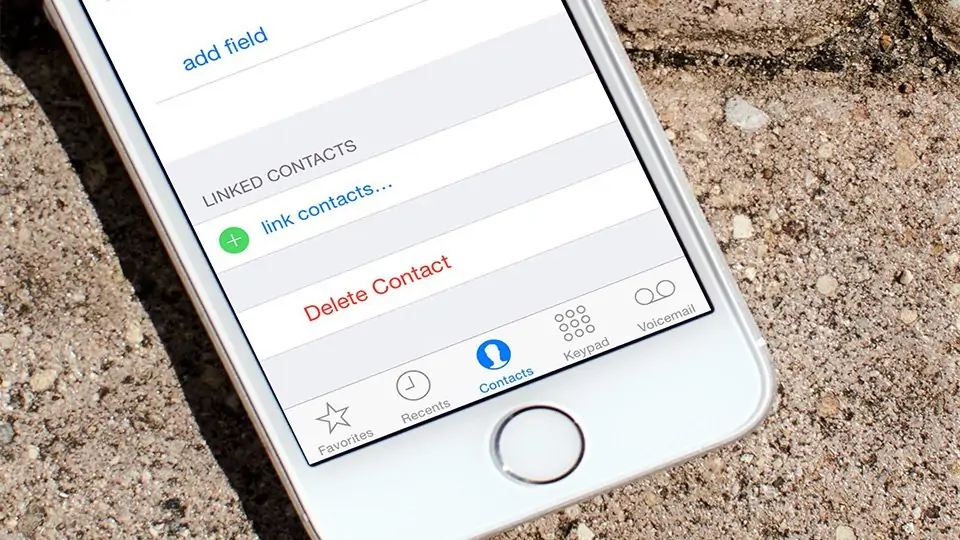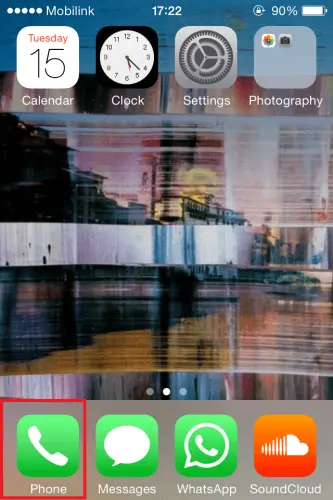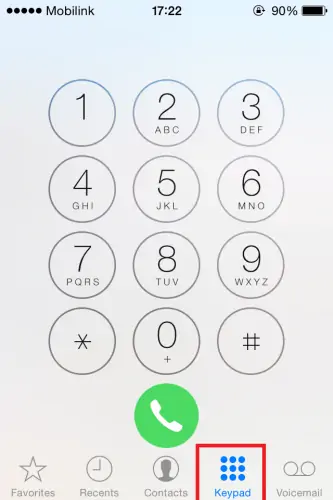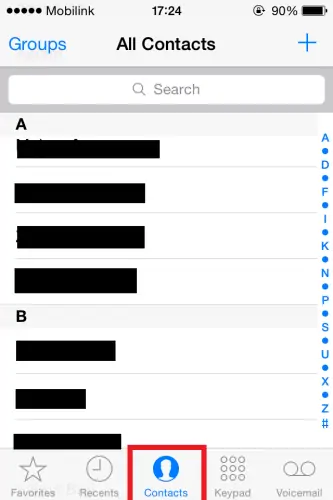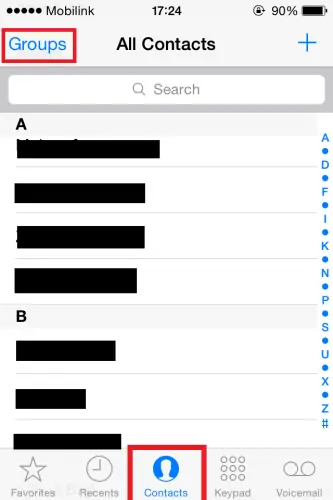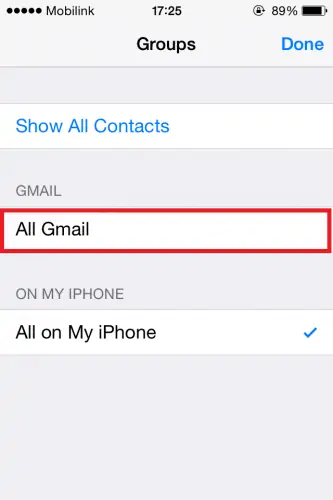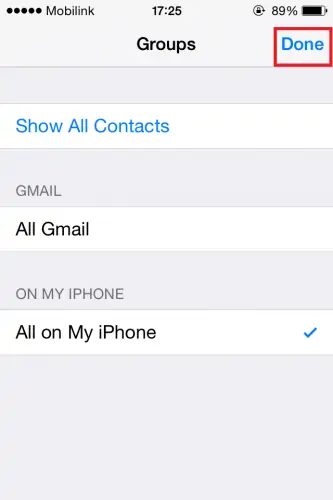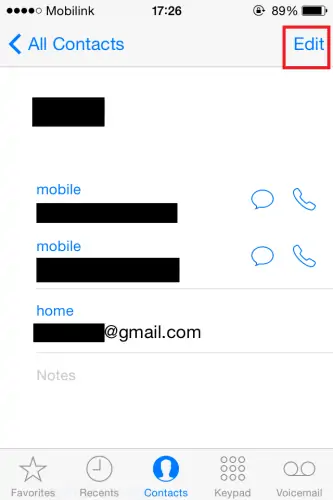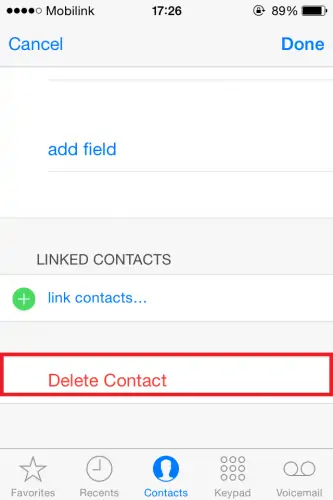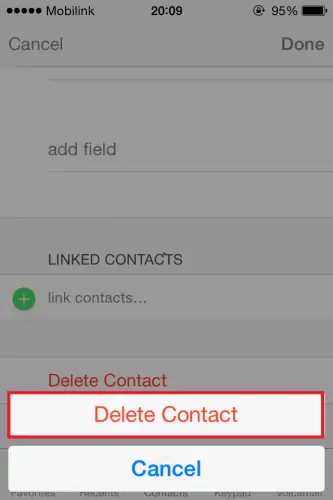اضافه کردن مخاطب در اپلیکیشن Contacts اندروید و اپ Phone یا تماس تلفنی iOS ساده است اما گاهی تعداد مخاطبین غیرضروری که شاید سالها با آنها تماس نگرفتهایم به قدری زیاد میشود که پیدا کردن مخاطبین اصلی را سخت میکند. در آیفون و آیپد میتوانید به سادگی مخاطبین قدیمی و اضافی که واقعاً لازم ندارید را حذف کنید.
در ادامه به نحوه حذف کردن مخاطب در آیفون میپردازیم که به صورت مشابه در آیپد نیز انجام میشود. با ما باشید.
آموزش حذف کردن مخاطبین در آیفون
ابتدا اپلیکیشن Phone آیفون را اجرا کنید.
تب شمارهگیری به صورت پیشفرض باز میشود.
در پایین صفحه روی تب Contacts تپ کنید تا لیست کانتکتها نمایان شود.
بسته به تنظیمات گروهها ممکن است مخاطبین جیمیل و مخاطبین ذخیرهشده در بخش مخاطبین آیفون را در لیست ببینید. اگر لازم است تنها مخاطبین یکی از این دو بخش نمایش داده شود، روی گزینهی Groups بالای صفحه تپ کنید.
برای نمایش مخاطبین ذخیره شده در حساب کاربری گوگل یا همان جیمیل، روی All Gmail تپ کنید و برای نمایش مخاطبین ذخیره شده در iPhone نیز روی All on My iPhone تپ کنید. اگر قصد مخفی کردن یکی از این دو گروه مخاطبین را دارید، یک مرتبهی دیگر روی مورد دلخواه تپ کنید تا تیک روبروی آن حذف شود.
روی Done تپ کنید تا به لیست مخاطبین برگردید.
برای ویرایش مخاطب، روی آن تپ کنید تا صفحهی اطلاعات مخاطب نمایش داده شود.
در صفحهی مشخصات مخاطب روی گزینهی Edit بالای صفحه تپ کنید.
در صفحهی ویرایش مشخصات مخاطب به سمت پایین اسکرول کنید تا گزینهی Delete Contact را مشاهده کنید و روی آن تپ کنید.
سیستم عامل iOS قبل از حذف مخاطب، پیام تأییدی در پایین صفحه نمایش میدهد تا اشتباهی اتفاق نیافتد. روی گزینهی Delete Contact تپ کنید.
tech-recipesسیارهی آیتی